Une expertise logicielle et matérielle qui permet de gagner du temps et d'aider 200 millions d'utilisateurs chaque année. Vous guider avec des conseils pratiques, des actualités et des astuces pour améliorer votre vie technologique.
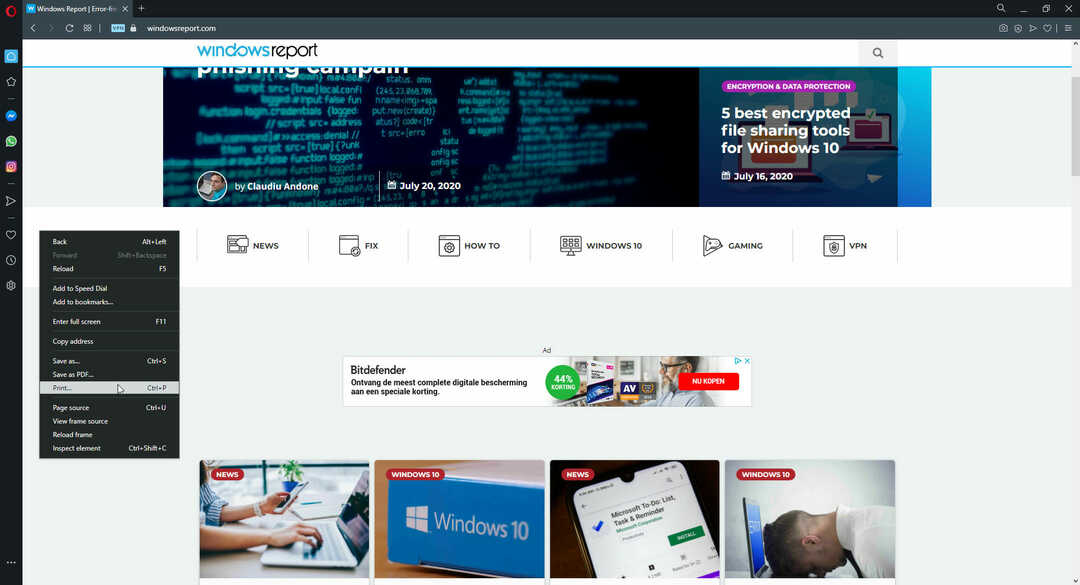
Opéra est l'un des meilleurs navigateurs que vous pouvez utiliser si vous avez souvent besoin d'imprimer du texte ou des pages Web entières tout en surfant sur Internet.
Le navigateur offre d'excellentes vitesses de chargement des pages Web grâce à ses bloqueurs de publicités et de trackers qui bloquent les scripts inutiles. De cette manière, vous pouvez accéder rapidement au contenu dont vous avez besoin.
Pour améliorer encore votre expérience d'impression dans Opera, vous pouvez également installer un module complémentaire d'impression dédié qui vous offre des options d'impression supplémentaires. Grâce à cet addon, vous pouvez imprimer des pages Web en un clic.
Il existe de nombreux autres modules d'impression compatibles avec votre navigateur Opera. Certains vous permettent d'imprimer en texte brut, d'imprimer au format PDF ou d'imprimer uniquement des images. Ne hésitez pas à
explorez la collection d'extensions d'impression d'Opera.Si vous ne souhaitez installer aucun module complémentaire, vous pouvez simplement définir un raccourci clavier personnalisé pour imprimer sans aperçu.

Opéra
Un excellent navigateur Web qui offre de nombreux outils utiles, notamment la possibilité d'enregistrer et d'imprimer vos pages Web.
Navigateur UR

De nombreux utilisateurs ne connaissent pas Navigateur UR. C'est un navigateur Chromium qui a une conception d'interface utilisateur similaire à Chrome.
Du point de vue de l'impression, UR est un bon choix car les utilisateurs peuvent ajouter toutes les extensions d'impression de Chrome au navigateur.
Par exemple, les utilisateurs peuvent ajouter l'extension Print Friendly & PDF à UR qui permet aux utilisateurs de supprimer le texte, les images et tout autre contenu superflus des pages avant l'impression.
Les utilisateurs d'UR peuvent également supprimer des images, des en-têtes et des pieds de page des pages, ajuster les marges, sélectionner des formats de papier alternatifs et configurer l'échelle avec les options d'impression intégrées d'UR.
Navigateur UR
Un navigateur Web fantastique qui place la confidentialité au-dessus de tout et offre également la possibilité d'enregistrer et d'imprimer vos pages Web.
Microsoft Edge
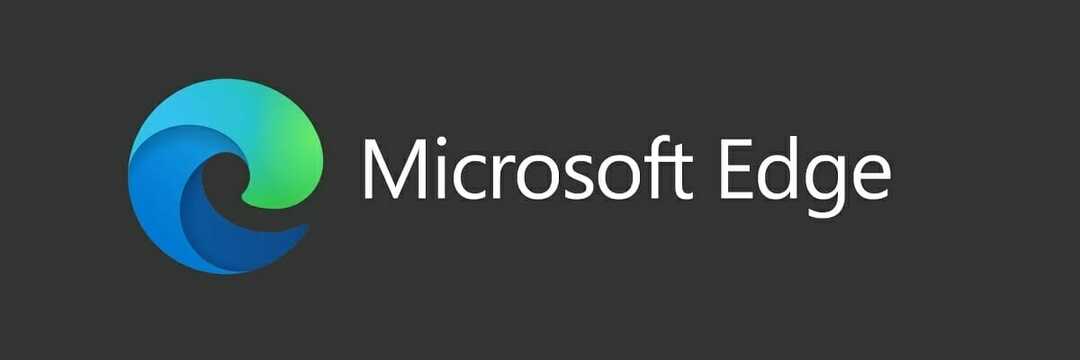
Microsoft Edge est le navigateur et le logiciel PDF par défaut de Windows 10. Edge est l'un des meilleurs navigateurs pour l'impression car il inclut un option d'impression sans encombrement qui supprime les éléments de page superflus pour économiser de l'encre.
De plus, les utilisateurs Edge peuvent supprimer les en-têtes et les pieds de page des pages avant l'impression.
Cependant, l'une des meilleures choses à propos d'Edge est sa Ajouter des notes option qui permet aux utilisateurs d'ajouter des notes aux pages Web et de mettre du texte en surbrillance sans aucun module complémentaire supplémentaire.
Ensuite, les utilisateurs peuvent imprimer les pages Web annotées avec Edge. Les utilisateurs peuvent également ouvrir et imprimer des PDF avec Edge, ce qui est un bonus.
Notez qu'Edge est actuellement un navigateur passant d'EdgeHTML à un moteur Chromium. Les utilisateurs peuvent déjà essayer les versions bêta de Chromium Edge.
La version stable finale sera compatible avec les extensions Chrome. Par conséquent, les utilisateurs peuvent également ajouter les extensions d'impression de Chrome à Chromium Edge pour étendre les options d'impression du navigateur.
⇒ Télécharger Chrome Edge
Vivaldi
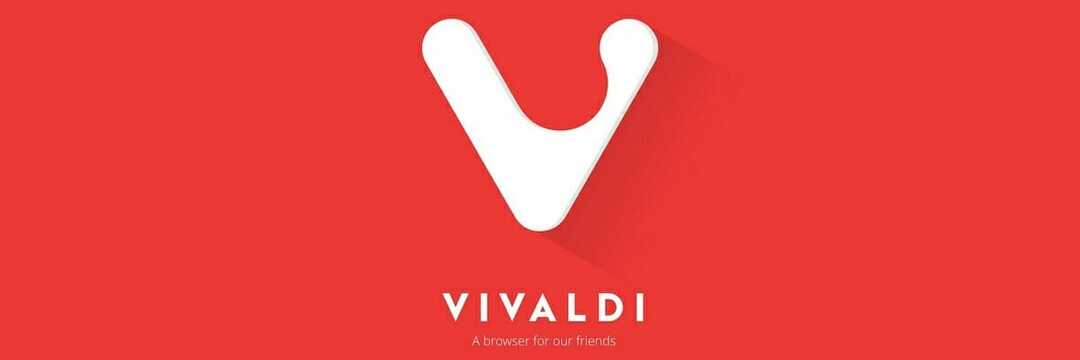
Exécutez une analyse du système pour découvrir les erreurs potentielles

Télécharger Restoro
Outil de réparation de PC

Cliquez sur Lancer l'analyse pour trouver les problèmes Windows.

Cliquez sur Tout réparer pour résoudre les problèmes avec les technologies brevetées.
Exécutez une analyse du PC avec l'outil de réparation Restoro pour trouver les erreurs causant des problèmes de sécurité et des ralentissements. Une fois l'analyse terminée, le processus de réparation remplacera les fichiers endommagés par de nouveaux fichiers et composants Windows.
Vivaldi packs dans une pléthore d'options et d'outils pour la navigation et l'impression. C'est un excellent navigateur pour l'impression car les utilisateurs peuvent personnaliser l'affichage des pages avec ses options d'action de page.
Par exemple, les utilisateurs peuvent sélectionner Filtre Noir et Blanc pour convertir les pages en noir et blanc, ce qui permet aux utilisateurs d'économiser beaucoup d'encre de couleur. Les utilisateurs de Vivaldi peuvent choisir de supprimer les images des pages, ce qui permet d'économiser encore plus d'encre.
De plus, Vivaldi intègre un utilitaire de capture d'écran avec lequel les utilisateurs peuvent capturer une plus petite sélection d'une page Web dans une image. Ensuite, les utilisateurs peuvent imprimer ces captures d'écran au lieu de pages entières.
Vivaldi est un autre navigateur Chromium qui partage des options d'impression similaires à Chrome et UR pour la taille du papier, la mise en page et les marges. Il inclut les mêmes paramètres pour la suppression des en-têtes, des pieds de page et des images d'arrière-plan.
De plus, les utilisateurs peuvent sélectionner un paramètre de page Simplifier qui supprime les pages pour l'impression. Si cela ne suffit pas, les utilisateurs peuvent également puiser dans le vaste référentiel d'extensions de Chrome pour ajouter d'excellentes extensions d'impression à Vivaldi.
⇒ Télécharger Vivaldi
Mozilla Firefox

Mozilla Firefox est un autre de ces navigateurs qui incluent un Option Simplifier la page pour une impression qui élimine le contenu de page superflu pour économiser de l'encre.
Les utilisateurs peuvent également ajuster les marges, les en-têtes, les pieds de page et les arrière-plans de page à partir de la fenêtre Configuration de la page de Firefox. Ce navigateur n'inclut aucune option intégrée pour supprimer les images des pages.
D'un autre côté, les utilisateurs de Firefox peuvent toujours le faire en ajoutant le module complémentaire Textise au navigateur. Cette extension convertit les pages en mode texte uniquement, ce qui est idéal pour l'impression.
Firefox inclut également son propre utilitaire de capture d'écran. Après avoir capturé une capture d'écran dans Fox, les utilisateurs peuvent ensuite ajouter une surbrillance ou du texte aux images de la page Web avant de les enregistrer et de les imprimer.
Ainsi, ce navigateur intègre des options d'annotation supplémentaires à peu près identiques à Edge.
⇒ Télécharger Mozilla Firefox
Google Chrome
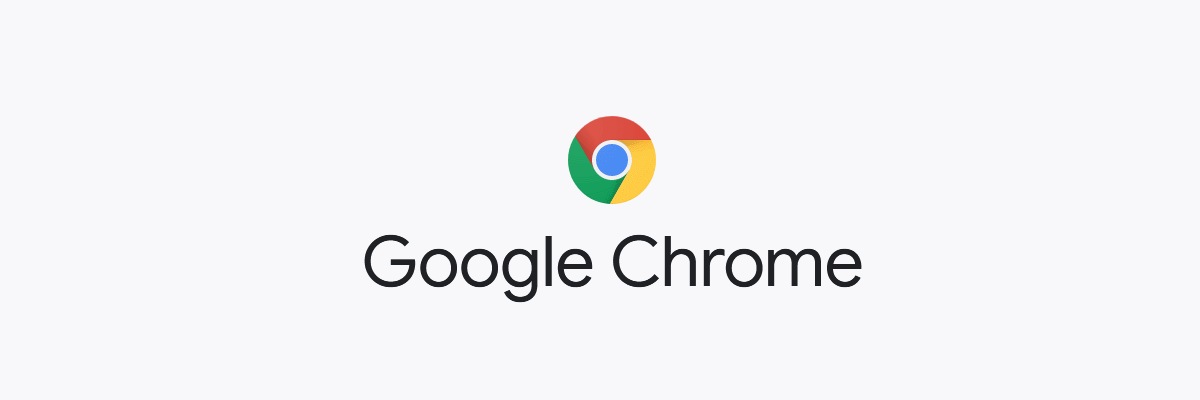
Google Chrome est l'un des meilleurs navigateurs pour l'impression, principalement en raison de son vaste référentiel d'extensions pour l'impression et la personnalisation de l'affichage des pages.
PrintWhatYouLike et Print Friendly& PDF sont deux modules complémentaires qui compensent le manque d'option d'impression intégrée sans encombrement de Chrome.
Les utilisateurs peuvent également personnaliser l'affichage des pages pour économiser de l'encre avec l'extension Text Mode pour Chrome.
Outre ses extensions, Chrome inclut également des options d'impression pratiques. Les utilisateurs peuvent sélectionner un Recto-verso réglage pour imprimer des deux côtés du papier et également ajuster l'échelle des pages à partir de l'aperçu avant impression de Chrome.
Google Chrome fournit deux paramètres de qualité d'impression DPI, et les utilisateurs peuvent également supprimer les en-têtes et les pieds de page, ainsi que les images des pages avant l'impression.
⇒ Télécharger Google Chrome
Ce sont des navigateurs qui vous permettent de dépouiller et d'annoter les pages pour l'impression avec leurs paramètres intégrés et des extensions supplémentaires pour économiser à la fois l'encre et le papier.
Faites votre choix ou testez l'impression de pages Web dans chacun d'eux, car ils sont gratuits.
© Copyright Rapport Windows 2021. Non associé à Microsoft
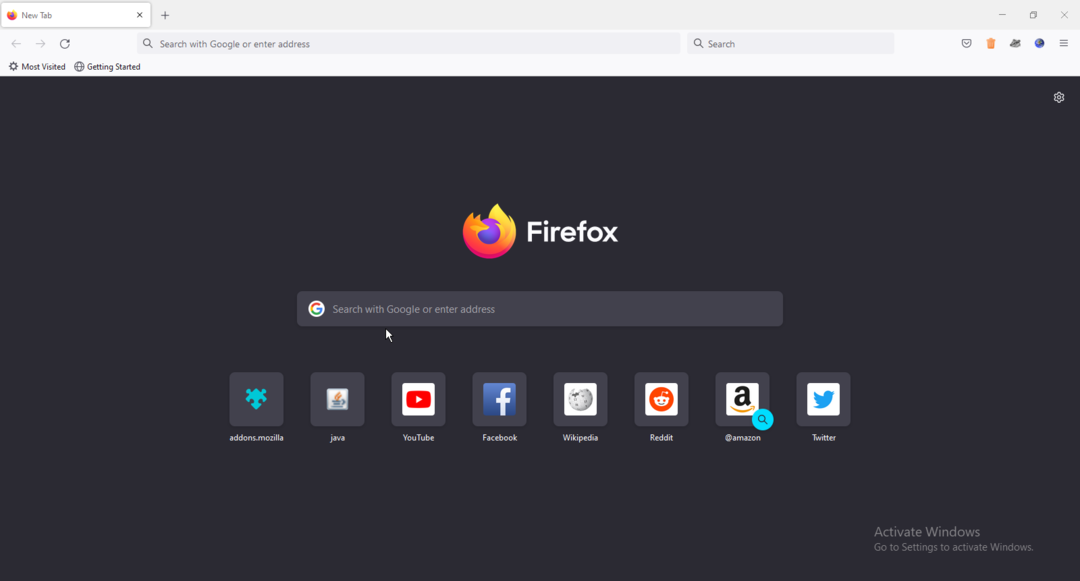
![Comment utiliser le mode navigation privée dans Opera GX [avec et sans VPN]](/f/6d6850560286ac0da68734aa5664277c.png?width=300&height=460)
![5 meilleurs navigateurs qui prennent en charge Dynamics 365 [Classement de compatibilité]](/f/007be93abb28ab921b1dc87f7258f2d8.png?width=300&height=460)